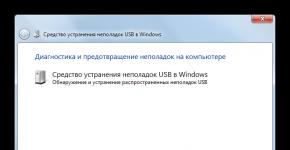Nima bo'ldi. EMS treningi: mushaklarning elektr stimulyatsiyasi sport zalidagi mashqlar o'rnini bosa oladimi? Ems rejimi nima?
Hammaga salom! Saytimiz o'quvchilari ba'zan mendan so'rashadi: "Fleshli diskning yuklash menyusida nima bor?? » EMS (Favqulodda vaziyatlarni boshqarish xizmatlari) - bu server tarmoqqa yoki boshqa standart masofaviy boshqaruv vositalariga ulanmagan bo'lsa ham, tanlangan server komponentlarini masofadan boshqarish imkonini beruvchi texnologiya, shuning uchun ems texnologiyasi server operatsion tizimida sukut bo'yicha yoqilgan. Ba'zi dasturlar uchun yuklash disklari, shuningdek Jonli kompakt disklar (xususan, AOMEI) server operatsion tizimlarining Windows Preinstallation Environment (WinPE) asosida yaratilgan, shuning uchun EMS ularning yuklash menyusiga kiritiladi. Uni qanday yoqish yoki o'chirish mumkin ems , biz bugungi maqolada bilib olamiz.
Misol uchun, WinSetup yordamida yaratilgan yuklanadigan flesh-diskning menyusi ikkita yuklash yozuvida mavjud, ammo boshqa ikkitasida emas.
Yuqorida aytib o'tganimdek, OS serverida ems texnologiyasi sukut bo'yicha yoqilgan, ammo buni bilish muhimdir oldindan o'rnatish muhiti (PE) Windows 7 ems ham sukut bo'yicha yoqilgan (ha ga o'rnatiladi).

PE Windows 8 va undan yuqori versiyalarida ems sukut bo'yicha o'chirilgan.

Ba'zi dasturlarning yuklash disklari server operatsion tizimining WinPE oldindan o'rnatish muhiti asosida yaratilgan va EMS ularning yuklash menyusiga kiritiladi. Chunki dasturiy ta'minot AOMEI PE server OS asosida yaratilgan, ya'ni (ha holatida ems).

EMSni qanday yoqish yoki o'chirish mumkin
Siz bcdedit yoki bootice buyruq qatori opsiyalari yordamida ems-ni yoqishingiz va o'chirishingiz mumkin. N Va men flesh-disk misolidan foydalanib, ikkala usulni ham ko'rsataman.
Fleshli haydovchiga G harfi berilgan, mbr yuklash menejeri joylashgan:
G:\boot\bcd
uefi yuklash menejeri joylashgan
G:\efi\microsoft\boot\bcd
Tahrirlashdan oldin, men buyruq bilan mbr yuklab olish menejeridan katalogga o'taman:
cd /d g:\boot

Yuklash menejerini bcdedit /store bcd buyrug'i bilan ochaman

endi siz tahrirlashingiz mumkin.
AOMEI-da ems yoqilgan, men uni o'chirib qo'yaman, avval identifikatorni nusxalash,

jamoa bcdedit /store bcd /ems (ID) o'chirilgan Men ems-ni o'chirib qo'yaman.

Men Windows 7 da ems-ni xuddi shu tarzda o'chirib qo'yaman


Endi men OS va PEni ko'rsatish tartibini o'zgartiraman. Men grub menyusiga qaytishni avvalgidek qoldiraman va buyruq bilan OS va PE ni o'zgartiraman
bcdedit /store bcd /displayorder (ID) (ID) (ID) (ID)
Birinchi (ID) biz birinchi bo'lib ko'rmoqchi bo'lgan yuklash yozuvining identifikatori, mening holimda bu grubga qaytish, ikkinchi identifikator biz ikkinchi ko'rishni istagan yuklash yozuvining identifikatori, mening holimda g'alaba qozonish 7 va boshqalar. Barcha yuklash yozuvlarining identifikatorini kiritishingiz kerak.
Yuklash menejeri menyusini tahrir qilgandan so'ng, u quyidagicha ko'rinadi:


Windows 7 ni o'rnatish Windows XP ni o'rnatishdan qiyinroq emas. Windows 7 ni o'rnatish uchun sizga tabiiy ravishda o'rnatish taqsimoti bilan yuklash diski kerak bo'ladi. Agar sizda mavjud bo'lsa, unda vazifa ushbu diskdan yuklashdir. CD/DVD drayveridan qanday yuklash haqida batafsil tavsiflangan. Windows 7-ni diskdan o'rnatishni boshlash uchun biron bir tugmani bosishni unutmang. O'rnatishni boshlaganingizdan so'ng, qora fonda ingliz tilidagi yozuvlar paydo bo'ladi, shu jumladan "Windows sozlamalari (EMS yoqilgan)" yozuvi; agar u kursor paneli bilan ta'kidlangan bo'lsa, "Enter" tugmasini bosing va o'rnatish fayllari yuklashni boshlaydi. O'rnatish paytida Windows 7 o'rnatuvchisi birinchi navbatda go'zal ko'k ekranga novdalar va qushlar bilan qoyil qolishga imkon beradi va keyin fayllarni uzoqroq vaqt davomida ochib beradi, ayniqsa kompyuter unchalik kuchli bo'lmasa, sabrli bo'ling va qo'rqmang. vahima qilmang. Agar  Windows 7 ko'p tilli, o'rnatuvchi sizdan interfeys tilini, vaqt formatini va klaviatura tartibini tanlashingizni so'raydi. Keyin ko'k ekranda siz "O'rnatish" tugmasini bosishingiz kerak, shundan so'ng o'rnatish diskingizda bir nechta versiyalar mavjud bo'lsa, Windows 7 versiyasini tanlash uchun oyna ochiladi.Versiyalar mazmuni va bit chuqurligi bilan farqlanadi. 32 (x86) bit va 64 bit mavjud. Samaraliroq versiya 64-bit bo'lib, u 32-bitdan farqli o'laroq, 4 Gb dan ortiq operativ xotirani ham qo'llab-quvvatlaydi, lekin u uchun ishlab chiqilgan apparat drayverlarini talab qiladi va dasturlar Windowsning ushbu versiyasini ham qo'llab-quvvatlashi kerak. Uy kompyuterlarida 32-bitli versiya ko'pincha drayverlar va dasturiy ta'minot bilan bog'liq muammolarni oldini olish uchun o'rnatiladi. Tarkibingizga qarab versiyani tanlashingiz mumkin
Windows 7 ko'p tilli, o'rnatuvchi sizdan interfeys tilini, vaqt formatini va klaviatura tartibini tanlashingizni so'raydi. Keyin ko'k ekranda siz "O'rnatish" tugmasini bosishingiz kerak, shundan so'ng o'rnatish diskingizda bir nechta versiyalar mavjud bo'lsa, Windows 7 versiyasini tanlash uchun oyna ochiladi.Versiyalar mazmuni va bit chuqurligi bilan farqlanadi. 32 (x86) bit va 64 bit mavjud. Samaraliroq versiya 64-bit bo'lib, u 32-bitdan farqli o'laroq, 4 Gb dan ortiq operativ xotirani ham qo'llab-quvvatlaydi, lekin u uchun ishlab chiqilgan apparat drayverlarini talab qiladi va dasturlar Windowsning ushbu versiyasini ham qo'llab-quvvatlashi kerak. Uy kompyuterlarida 32-bitli versiya ko'pincha drayverlar va dasturiy ta'minot bilan bog'liq muammolarni oldini olish uchun o'rnatiladi. Tarkibingizga qarab versiyani tanlashingiz mumkin  ixtiyoriylik. Umuman olganda, beshta versiya mavjud: Basic, Home Basic, Home Advanced, Professional va Ultimate. Versiyalarning tavsiflarini to'g'ridan-to'g'ri Microsoft veb-saytida yoki Internetdagi boshqa manbalarda topish mumkin. Versiyani tanlagandan so'ng, "Keyingi" tugmasini bosing, keyin tegishli katakchani belgilab, "Keyingi" tugmasini bosib litsenziya shartlarini qabul qiling. Keyingi oynada to'liq o'rnatishni tanlang va o'rnatish uchun bo'limni tanlash oynasi ochiladi. Ushbu oynada, agar sizning diskingiz toza (formatlangan) bo'lsa va bir nechta bo'lim yaratishingiz shart bo'lmasa, "Keyingi" tugmasini bosing. Agar diskda fayllar mavjud bo'lsa va ularga kerak bo'lmasa yoki siz bir nechta bo'limlarni yaratishingiz kerak bo'lsa, unda siz "Diskni sozlash" tugmasini bosishingiz kerak va ochilgan oynada siz bo'limlarni formatlashingiz, o'chirishingiz va yaratishingiz mumkin. Windows 7-ni bo'sh qattiq diskka o'rnatish uchun siz faqat bitta bo'lim yaratishingiz va unga operatsion tizimni o'rnatishingiz kerak. Windows 7-da allaqachon boshqa bo'limlarni yaratish tavsiya etiladi. Agar sizga Windows-ning oldingi nusxasidagi fayllar kerak bo'lsa, oldingi oynada "Keyingi" tugmasini bosing. O'rnatuvchi
ixtiyoriylik. Umuman olganda, beshta versiya mavjud: Basic, Home Basic, Home Advanced, Professional va Ultimate. Versiyalarning tavsiflarini to'g'ridan-to'g'ri Microsoft veb-saytida yoki Internetdagi boshqa manbalarda topish mumkin. Versiyani tanlagandan so'ng, "Keyingi" tugmasini bosing, keyin tegishli katakchani belgilab, "Keyingi" tugmasini bosib litsenziya shartlarini qabul qiling. Keyingi oynada to'liq o'rnatishni tanlang va o'rnatish uchun bo'limni tanlash oynasi ochiladi. Ushbu oynada, agar sizning diskingiz toza (formatlangan) bo'lsa va bir nechta bo'lim yaratishingiz shart bo'lmasa, "Keyingi" tugmasini bosing. Agar diskda fayllar mavjud bo'lsa va ularga kerak bo'lmasa yoki siz bir nechta bo'limlarni yaratishingiz kerak bo'lsa, unda siz "Diskni sozlash" tugmasini bosishingiz kerak va ochilgan oynada siz bo'limlarni formatlashingiz, o'chirishingiz va yaratishingiz mumkin. Windows 7-ni bo'sh qattiq diskka o'rnatish uchun siz faqat bitta bo'lim yaratishingiz va unga operatsion tizimni o'rnatishingiz kerak. Windows 7-da allaqachon boshqa bo'limlarni yaratish tavsiya etiladi. Agar sizga Windows-ning oldingi nusxasidagi fayllar kerak bo'lsa, oldingi oynada "Keyingi" tugmasini bosing. O'rnatuvchi  fayllarni aniqlaydi va ularni alohida Windows.old papkasiga ko'chiradi va keyin Windowsning yangi nusxasini o'rnatishni boshlaydi. Bo'limni tanlagandan so'ng, o'rnatuvchi fayllarni tanlangan bo'limga ko'chiradi va Windows-ni o'rnatish boshlanadi. O'rnatish vaqtida kompyuteringiz bir necha marta qayta ishga tushishi mumkin. Birinchi marta yuklanganingizda, Windows 7 sizdan foydalanuvchi nomingizni, keyin esa parolingizni kiritishingizni so'raydi, lekin parolni keyinroq o'rnatishingiz mumkin. Bundan tashqari, sizdan "Internetga ulanganingizda Windows-ni avtomatik ravishda faollashtirish" so'ragan oynani ko'rasiz, bu belgini olib tashlashni tavsiya qilaman. Agar xohlasangiz va iloji bo'lsa, buni keyinroq qilishingiz mumkin. Umuman olganda, bu o'rnatishni yakunlaydi. Agar siz Windows 7 ni ikkinchi operatsion tizim sifatida o'rnatgan bo'lsangiz, yuklash "Yuklab olish menejeri" orqali amalga oshiriladi, bu erda oldingi operatsion tizim "Windowsning oldingi versiyasi" sifatida belgilanadi. Agar siz bir vaqtning o'zida ikkita Windows operatsion tizimini, masalan, Windows XP va Windows 7 ni o'rnatmoqchi bo'lsangiz, avval Windows XP va keyin Windows 7 ni o'rnatishingiz kerak. Ushbu o'rnatish tartibi bilan hech qanday muammo bo'lmasligi kerak. Siz uni teskari tartibda o'rnatishingiz mumkin, ammo keyin siz Windows 7 ni ko'rmaysiz. Uni ko'rish uchun siz ba'zi qo'shimcha harakatlar qilishingiz kerak, ammo bu boshqa maqola uchun mavzu.
fayllarni aniqlaydi va ularni alohida Windows.old papkasiga ko'chiradi va keyin Windowsning yangi nusxasini o'rnatishni boshlaydi. Bo'limni tanlagandan so'ng, o'rnatuvchi fayllarni tanlangan bo'limga ko'chiradi va Windows-ni o'rnatish boshlanadi. O'rnatish vaqtida kompyuteringiz bir necha marta qayta ishga tushishi mumkin. Birinchi marta yuklanganingizda, Windows 7 sizdan foydalanuvchi nomingizni, keyin esa parolingizni kiritishingizni so'raydi, lekin parolni keyinroq o'rnatishingiz mumkin. Bundan tashqari, sizdan "Internetga ulanganingizda Windows-ni avtomatik ravishda faollashtirish" so'ragan oynani ko'rasiz, bu belgini olib tashlashni tavsiya qilaman. Agar xohlasangiz va iloji bo'lsa, buni keyinroq qilishingiz mumkin. Umuman olganda, bu o'rnatishni yakunlaydi. Agar siz Windows 7 ni ikkinchi operatsion tizim sifatida o'rnatgan bo'lsangiz, yuklash "Yuklab olish menejeri" orqali amalga oshiriladi, bu erda oldingi operatsion tizim "Windowsning oldingi versiyasi" sifatida belgilanadi. Agar siz bir vaqtning o'zida ikkita Windows operatsion tizimini, masalan, Windows XP va Windows 7 ni o'rnatmoqchi bo'lsangiz, avval Windows XP va keyin Windows 7 ni o'rnatishingiz kerak. Ushbu o'rnatish tartibi bilan hech qanday muammo bo'lmasligi kerak. Siz uni teskari tartibda o'rnatishingiz mumkin, ammo keyin siz Windows 7 ni ko'rmaysiz. Uni ko'rish uchun siz ba'zi qo'shimcha harakatlar qilishingiz kerak, ammo bu boshqa maqola uchun mavzu.
...Ba'zida operatsion tizim yuklamaydi va yuklash moslamasi buzilganligi haqida tizim xabari paydo bo'ladi Windows: "BOOTMGR yo'q. Qayta boshlash uchun Ctrl+Alt+Del tugmalarini bosing”.
Bunday holda, oxirgi ma'lum bo'lgan yaxshi konfiguratsiyaga kirish yoki yuklash yoki hatto yuklash mumkin emas. .
Nima qilish kerak? Bootloaderni qayta tiklash kerak .
Keling, ikkita eng oddiy usulni ko'rib chiqaylik.
Bootloaderni tiklash opsiyasidan foydalanish Ishga tushirishni tiklash:
(yoki);
- bosing Ctrl+Alt+Del;
Oʻchirish tizimga kirish uchun CMOS o'rnatish yordam dasturi;
– yuklashni o'rnating CD/DVD-ROM, bosing F10
, istalgan tugmani bosing;
- derazada Windows yuklash menejeri tanlang Windows o'rnatish / Windows o'rnatish -> bosing Kirish;
BIZ), bosing Keyingisi;
ularning ikkitasi yoki undan ko'pi o'rnatilgan);
- kalitni o'rnating Windows-ni ishga tushirishda muammolarni hal qilishga yordam beradigan tiklash vositalaridan foydalaning -> Keyingi;
- keyingi oynada - Tizimni tiklash imkoniyatlari (Tizimni tiklash imkoniyatlari) – mavjud variantlar:
· Ishga tushirishni ta'mirlash (Windows-ni ishga tushirishga to'sqinlik qiladigan muammolarni avtomatik ravishda hal qiling);
· Tizimni tiklash (Windows-ni oldingi vaqtga tiklang);
· Tizim tasvirini tiklash (Ilgari yaratgan tizim tasviridan foydalanib, kompyuteringizni tiklang);
· Windows xotira diagnostikasi (Xotira apparatidagi xatolar uchun kompyuteringizni tekshiring);
· Buyruq satri (Buyruqlar satri oynasini oching);
- tanlang Ishga tushirishni ta'mirlash;
- ishga tushirishni tiklash vositasi Ishga tushirishni ta'mirlash muammolarni tashxis qiladi va bartaraf etadi;
– (agar muammo aniqlanmasa, xabar paydo bo'ladi "Ishga tushirishni ta'mirlash muammoni aniqlay olmadi");
- bosing Tugatish -> Qayta ishga tushirish;
– qayta yuklash vaqtida tugmasini bosing Oʻchirish tizimga kirish uchun CMOS o'rnatish yordam dasturi;
- yuklab o'rnatishqattiq diskingizdan bosing F10;
Bootloaderni tiklash yordamida
– yuklash diskini haydovchi tepsisiga o'rnating (yoki);
- bosing Ctrl+Alt+Del;
– qayta yuklash vaqtida tugmasini bosing Oʻchirish tizimga kirish uchun CMOS o'rnatish yordam dasturi;
– yuklashni o'rnating CD/DVD-ROM, bosing F10, kiritilgan o'zgarishlarga ruxsat bering, qayta yuklash boshlanadi;
– qayta ishga tushirilgandan so'ng, agar xabar paydo bo'lsa "CD yoki DVD dan yuklash uchun istalgan tugmani bosing...", istalgan tugmani bosing;
- derazada Windows yuklash menejeri tanlang Windows o'rnatish / Windows o'rnatish -> bosing Kirish;
- o'rnatish dasturi o'rnatish fayllarini RAMga yuklaganida, klaviatura tartibini tanlash oynasi paydo bo'ladi (siz rus tilini tanlashingiz mumkin yoki siz tark etishingiz mumkin) BIZ), bosing Keyingisi;
– keyingi oynada operatsion tizimni tanlang (agar sizdaularning ikkitasi yoki undan ko'pi o'rnatilgan);
- kalitni o'rnating Windows-ni ishga tushirishda muammolarni hal qilishga yordam beradigan tiklash vositalaridan foydalaning -> Keyingi;
- derazada Tizimni tiklash imkoniyatlari (Tizimni tiklash imkoniyatlari) tanlang Buyruq satri;
EMS ekspress pochtasi butun Rossiya va chet elga xat yoki posilkani yetkazib berishning eng tez va qulay usuli hisoblanadi. Kuryer jo‘natishni siz uchun qulay bo‘lgan joydan olib ketadi va uni qabul qiluvchining uyiga yoki idorasiga yetkazib beradi. Ekspres jo'natma ro'yxatdan o'tgan, uni yetkazib berish va yetkazib berish trek raqami yordamida kuzatilishi mumkin.
EMS kurerlik xizmati mavjud bo'lmagan shaharlarda siz Rossiya pochta bo'limi orqali tezkor xat yuborishingiz va qabul qilishingiz mumkin. Yetkazib berish muddati va narxini hisoblash, shuningdek kurer orqali yetkazib berish mavjudligini bilish uchun siz yoki dan foydalanishingiz mumkin.
Shuningdek, siz EMS ekspress tovarlarini yetkazib berish tariflari bilan tanishishingiz mumkin:
Cheklovlar
- Og'irligi: 31,5 kg gacha- Rossiyada, 20 kg gacha- Avstraliya, Angliya, Argentina, Aruba, Bahrayn, Bermuda, Vanuatu, Gayana, Gibraltar, Dominika, Isroil, Ispaniya, Qozog'iston, Malavi, Mo'g'uliston, Myanma, Yangi Kaledoniya, Polsha, Suriya, Surinam, Trinidad va Tobago, Ukraina, Ekvatorial Gvineya, 10 kg gacha- Gambiya, Kayman orollari, Kuba, Turks va Kaykosga, 30 kg gacha- boshqa mamlakatlarga.
- Eng katta tomonning uzunligi va perimetri yig'indisi 300 sm dan oshmaydi
- Uzunligi, kengligi, balandligi - 150 sm dan oshmasligi kerak

Qanday yuborish kerak
- Hech narsa yubormasligingizga ishonch hosil qiling
- Agar siz xat yoki kichik posilka yuborayotgan bo'lsangiz, kurer yoki pochta bo'limi xodimi sizga bitta (maksimal hajmi 60 × 70 sm) beradi. Yoki siz yukni o'zingizga ko'ra qadoqlashingiz mumkin.
- yoki jo'natishni xodimga bering.
- Kuryer qo‘ng‘irog‘ini qayta rejalashtirish yoki bekor qilish uchun EMS xizmatiga 8 800 200 50 55 raqamiga qo‘ng‘iroq qiling.
- E'lon qilingan qiymatdagi qo'shimcha xizmatlarga, etkazib berishda naqd pulga, ilova yoki SMS-xabarnomaga buyurtma berish uchun kurer yoki pochta bo'limi xodimiga murojaat qiling.
- Chekni pochta bo'limi xodimi tomonidan berilgan kuzatuv raqami yoki kurer tomonidan berilgan manzil blankasining nusxasi bilan saqlang.
Qanday qilib olish mumkin
- Yukni qabul qiluvchi (shaxsni tasdiqlovchi hujjat taqdim etilganda) yoki uning ishonchli vakili (notarial tasdiqlangan ishonchnoma taqdim etilganda) olishi mumkin.
- Yetkazib berish kunida kurer oluvchiga qo'ng'iroq qiladi.
- Agar manzilga murojaat qilishning iloji bo'lmasa yoki u u erda bo'lmasa, kurer pochta qutisiga xabar qoldiradi.
- Qabul qiluvchi EMS xizmati 8 800 200 50 55 raqamiga qo'ng'iroq qilib, qulay etkazib berish muddatini kelishib olishi yoki pochta bo'limidan mahsulotni olib ketishi mumkin.
- Xuddi shu hududdagi boshqa manzilga yetkazib berishni buyurtma qilishingiz mumkin, bu yetkazib berish uchun 2 kun qo'shadi.
Qo'shimcha xizmatlar
- Qo'shimchaning tavsifi. Siz posilkaning mazmuni va jo'natilgan sanasi pochta xodimi tomonidan tasdiqlangan tasdiqnoma olasiz.
- C.O.D. Paketni olish uchun oluvchi siz ko'rsatgan miqdorni to'lashi kerak. Yetkazib berishda naqd pul miqdori e'lon qilingan qiymatdan oshmasligi kerak.
- E'lon qilingan qiymat. Sizning posilkangiz sug'urtalangan. Agar posilka bilan biror narsa yuz bersa, siz to'liq yoki qisman kompensatsiya olishingiz mumkin. EMS posilkasi uchun e'lon qilingan qiymatning maksimal miqdori 50 000 rublni tashkil qiladi.
- SMS xabarnoma yukning bo'limga kelishi va qabul qiluvchiga topshirilishi haqida. Faqat Rossiya Federatsiyasidagi posilkalar uchun.
Salom aziz o'quvchilar. Ma'lumki, Windows 7 operatsion tizimi foydali tizimni tiklash funktsiyasiga ega. O'rnatish diskidan Windows 7 ni yuklaganingizdan so'ng uni ishga tushirishingiz mumkin.
Tizimni tiklash barcha turdagi muammolarni bartaraf etmasa ham, ularning aksariyatini avtomatik ravishda hal qiladi.
Windows 7 ning yuklashdan bosh tortishining sabablaridan biri Windows 7 yuklash moslamasi buzilganligidir Windows XP da u boot.ini deb nomlangan. Aytgancha, Windows XP bootloader-ni foydalanib tiklashingiz mumkin. Va bugun biz Windows 7 bootloader-ni disk bilan ham, disksiz ham tiklash haqida gaplashamiz. Windows 7 yuklash moslamasi buzilganligini tushunishingiz mumkin bo'lgan asosiy belgi, ettitani ishga tushirganingizda xato paydo bo'ladi - "BOOTMGR yo'q. Qayta boshlash uchun Ctrl+Alt+Del tugmalarini bosing."

Ammo tiklash nuqtasi yordam bermasa va hatto xavfsiz rejimda ham yuklash mumkin bo'lmasa nima qilish kerak? Windows 7 bootloader-ni qanday tiklash mumkin? Bir nechta variant mavjud, standart vositalar yordamida Windows 7 tizimini tiklashdan boshlaylik.
Bunday holda bizga Windows 7 o'rnatish diski (tarqatma) kerak bo'ladi.Biz uni haydovchiga joylashtiramiz va uning ostidan yuklaymiz. Umid qilamanki, diskdan yuklash uchun BIOS orqali diskdan yuklashni sozlashingiz kerakligini eslaysiz. Har holda, men sizga havolani beraman.

Klaviatura tartibini tanlang va tizimni tiklash parametrlari yuklanishini kuting.

Startup Repair-ni tanlang. Shundan so'ng topilgan Windows xatolarini tahlil qilish va yo'q qilish boshlanadi.

G'oya shundan iboratki, hamma narsa avtomatik ravishda tuzatiladi. Agar Windows 7 yuklash moslamasini tiklash amalga oshmasa, xabar paydo bo'ladi - Ishga tushirishni ta'mirlash muammoni aniqlay olmadi. Bu hech qanday muammo topilmaganligini anglatadi.

Bunday holda, keling, yanada tasdiqlangan usul bilan boramiz - Windows 7 yuklash moslamasini buyruq satri orqali tiklash.
Biz diskdan yana yuklaymiz, operatsion tizimni tanlashga o'tamiz, qiymatni o'rnatish orqali uni tanlang - Windows-ni ishga tushirishda muammolarni hal qilishga yordam beradigan tiklash vositalaridan foydalaning, "Keyingi" ni bosing. Keyin, tizimni tiklash imkoniyatlari oynasiga kelganda, buyruq qatorini tanlang - Buyruqning satri.

buyruq qatoriga kiring
bootsect / nt60 Hammasi
Agar to'g'ri kiritilsa, shunga o'xshash narsa paydo bo'ladi:

Chiqish -> Enter tugmasini bosing
Siz Tizimni tiklash parametrlariga yo'naltirilasiz, u erda "Qayta ishga tushirish" ni tanlaymiz
Hammasi. Tizim tiklandi.
Jarayonni tugatgandan so'ng, Windows 7 yuklash moslamasini qayta tiklang.Windows-ga kiring va Acronis orqali tiklash nuqtasini yarating, bu sizning qattiq diskingizga yozilishi kerak. Shunday qilib, agar kutilmagan muammo yuzaga kelsa, Windows 7-ni qayta tiklashingiz mumkin. haqida ko'proq o'qing. Va nihoyat, men krossvordlarning 6-turini nashr etaman.
TUSHUNISHNI BOSHLASH

Hozirda turnir jadvali , biz bitta etakchini ajratib ko'rsatishimiz mumkin: Vadim. Vadim eng ko'p ochko to'pladi va o'z pozitsiyasidan voz kechmoqchi emas. Biroq, qolgan ishtirokchilarning ham imkoniyati kam emas va ular buni isbotlashga astoydil harakat qilmoqdalar.
Masalan, yaqinda turnirga qo'shilgan Dimson o'tgan safar ajoyib natija ko'rsatdi. Hammadan o‘zib ketdim va 10 ball oldim – nima deyman, yigit bolg‘a. Unga kelajakda muvaffaqiyatlar tilayman.
Turnir yakunida 10 ta sovrin, ya’ni krossvord yechish uchun ko‘proq ball to‘plagan 10 nafar ishtirokchiga pul mukofoti kafolatlangani ham unutilmas. Haqida batafsil ma'lumot turnir shartlari .
Bundan tashqari, oy oxirida eng faol 3 ta sharhlovchi aniqlanadi, ular ham ushbu blogdagi muhokamalarda qatnashgani uchun mukofotsiz qolmaydi. Batafsil bu yerda .
Omad tilaymiz, do'stlar.